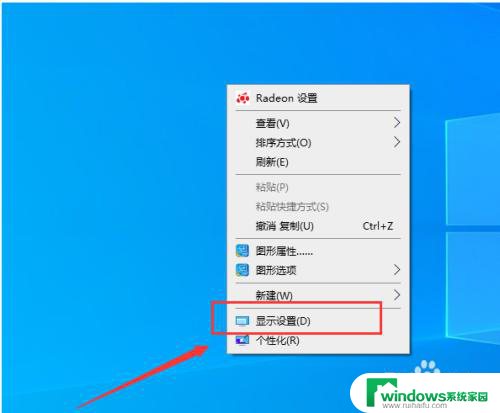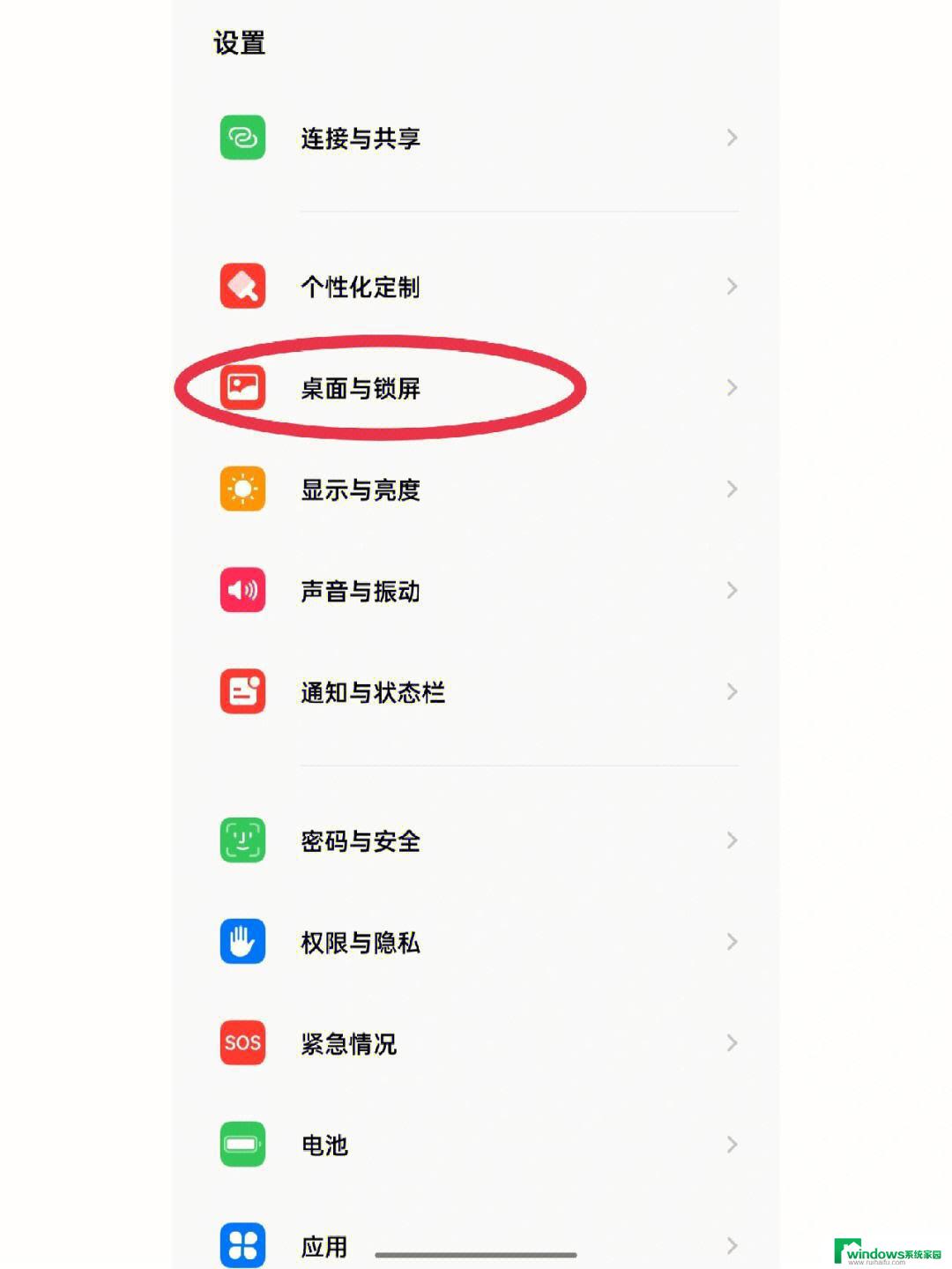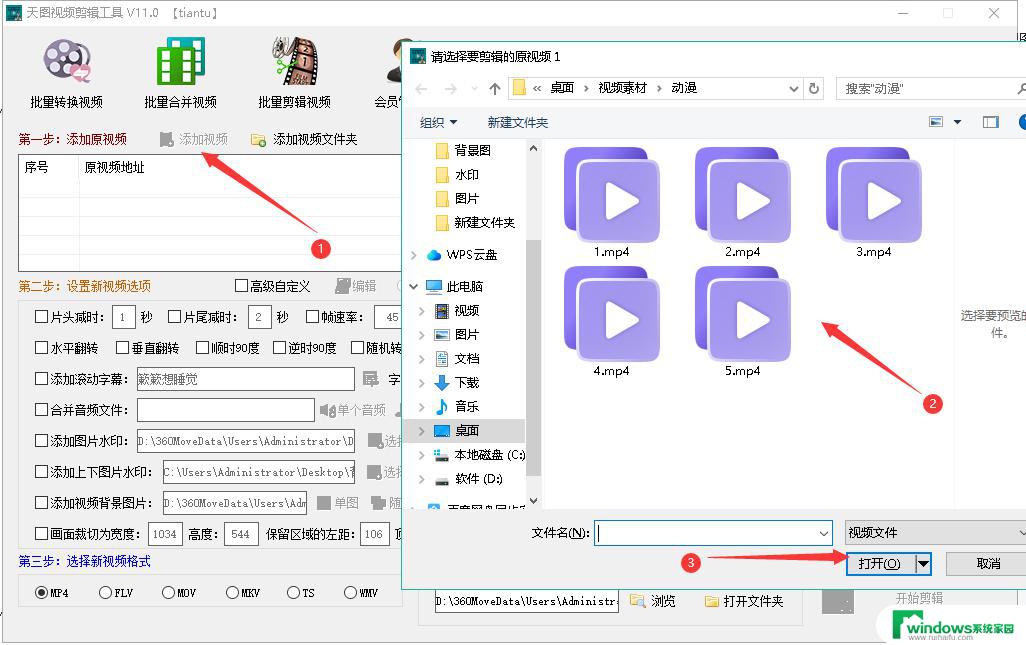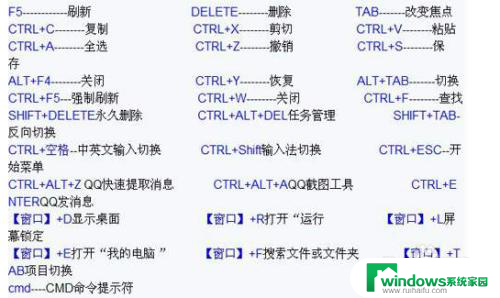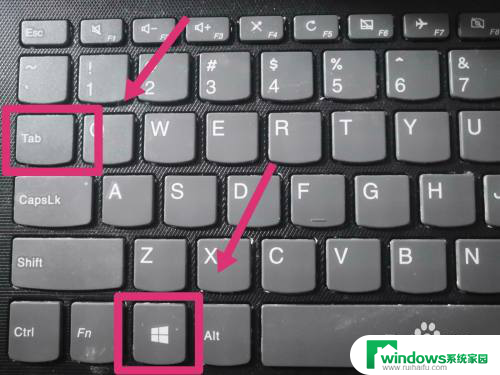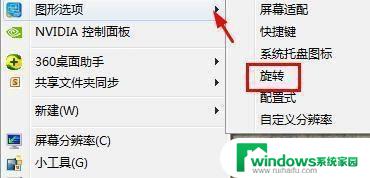笔记本电脑怎么切屏幕快捷键 电脑双屏如何切换显示器
更新时间:2024-01-29 08:34:23作者:yang
现如今笔记本电脑已经成为我们生活中不可或缺的工具之一,而在日常使用中如何快速切换屏幕成为了许多用户关注的问题。幸运的是电脑提供了一系列的快捷键,使我们可以方便地切换屏幕。同时对于使用双屏显示器的用户来说,如何在不同显示器之间进行切换也是必不可少的技巧。在本文中我们将详细介绍笔记本电脑的切屏幕快捷键以及双屏切换的方法,帮助大家更好地利用电脑的多屏显示功能。
步骤如下:
1.第一:桌面鼠标点击【右键】。
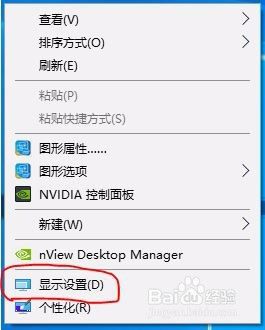
2.第二:进入【显示设置】。
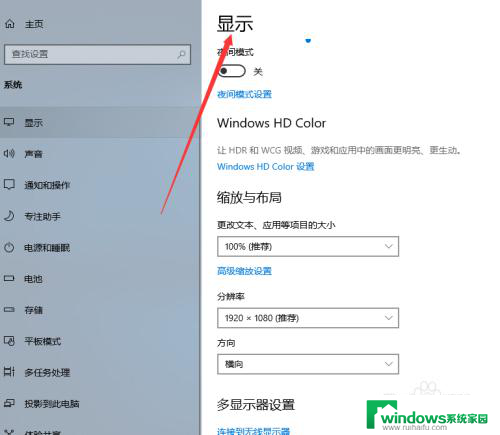
3.第三:点击【显示】下【多显示器设置】连接双屏。
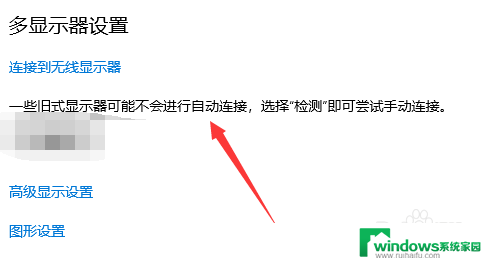
4.第四:键盘【win+p]快捷键,切屏快捷键。
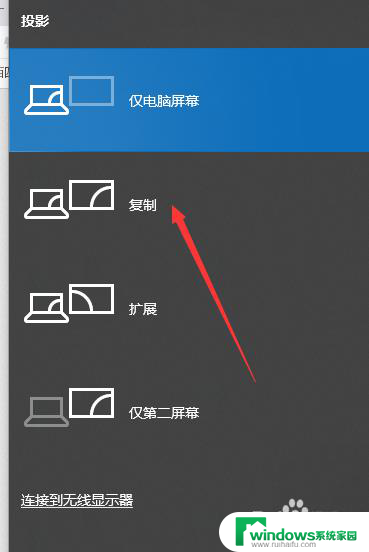
5.第五:【复制】和【扩展】模式如下。
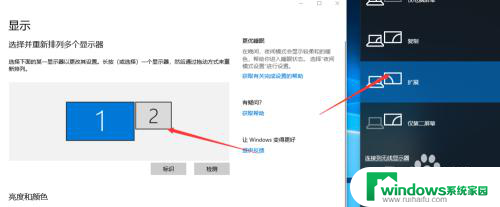
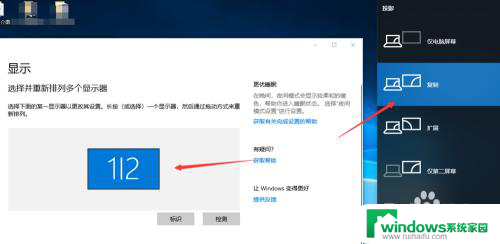
6.第六:点击【仅第二屏幕】完成切屏。
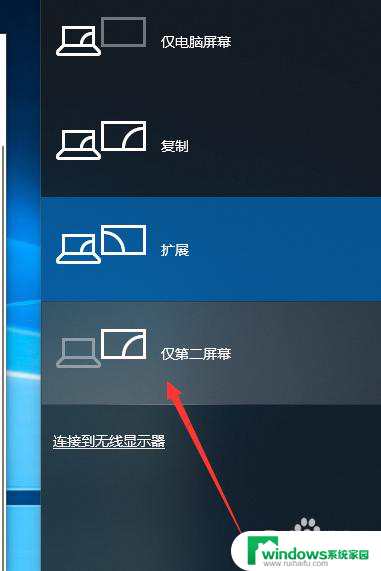
以上就是笔记本电脑如何使用快捷键切换屏幕的全部内容,如果你遇到这种情况,你可以按照以上步骤解决,非常简单快速。